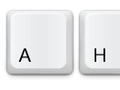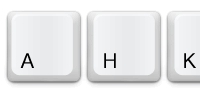
Windowsでは AutoHotkeyを使って キーをカスタマイズしてますが、 Windowsでいくつか新しい機能やショートカットが追加されてるので それらに対応するショートカットキーを追加。
AutoHotkey
AutoHotkeyの使い方についてはこちらをどうぞ。
これを使ってWindowsのどこでもVimな動きを再現する設定も作っています。
これにはexeファイルも含まれてるので、それを実行すればAutoHotkeyを
インストールしてなくても普通のソフトウェアみたいに利用できます。
また、Vimなどで日本語を使うときに、 ESCでインサートモードからノーマルモードに戻るとき、 IMEがONになっていてもOFFに自動で戻すようなこともできます。
Macでの Karabiner同様ないと始まらない道具の一つ。
一つだけ、CapLockを他のキーに変更しようとするのは AutoHotkeyが割り込むレベルがユーザーレベルの一番上位のところで行うため 思い通りの動きにならないことがあります。
そこで、この部分だけは KeySwap というソフトを使ってレジストリレベルで変更しています。 (CapsLock-Ctrl-Altの交換。)
KeySwapはWindows 10でも問題なく使えました。
CtlrとCapsLockの交換だけであれば Microsoftから公式っぽいツールも出ています。
他にもChange Key というKeySwapに似たソフトも有ります。
今、MacでもWindowsでも、CapsLockの位置にAlt/Cmd、 左Alt/Cmdの位置にCtrl、 左CtrlにはCapsLockを割り当てる様にしています。
この親指Ctrlかなり便利だと思って流行らせたいんですが、 誰もやってくれない。。。 Emacs派の人とか、元のCtrlの位置は論外として、 CapsLockの所でも結構小指を酷使するので大分楽になりますし、 そうでなくてもターミナル操作やその他操作で使う際に指の動きも最小限に抑えられて この上ないのに、と思ってます。まあですが。
Windows 10での追加設定
これが現在使ってるAutoHotkeyの設定ファイルです。
追加したのは主に仮想デスクトップとコルタナの設定。
Windows 10ではようやく仮想デスクトップがOSの機能として追加されました。 これまでもいくつも仮想デスクトップを実現するソフトはありましたが、 OS Xなんかでは随分前から標準にあるものなのでようやくと言ったところ。
領域は最初2つ用意されていて、現在のOS Xのものと同じように o 左右に領域を増やしていく感じになります。 (上下には配置されない。)
この仮想デスクトップ関連の新しいショートカットとして、
- Win-Ctlr-D: 新しい仮想デスクトップ領域を追加。
- Win-Ctlr-Left/Right: 仮想デスクトップを左/右に移動。
- Win-Ctlr-F4: 現在の仮想デスクトップ領域を削除。
と言ったものがあります。
カーソルキーはちょっと邪魔くさいので、
- Ctrl-Shift-H/L
に割り当てます。 これはOS Xでも同様で、Windowsでも以前 Virtual Dimension とか使っている時にはこのキーで左右移動にしていました。(さらにJ/Kを使って上下も。)
次に、Windows 10には Cortana(コルタナ)という パーソナルアシスタント機能がついています。
もともとWindows Mobileの方で導入された iPhoneでいうところのSiriですが、 PC環境でも使えるようになりました。
設定すると「コルタナさん」とパソコンに呼びかけるだけで 質問を受け付ける様にしたりすることもできます。 (英語では”Hey! Cortana”。)
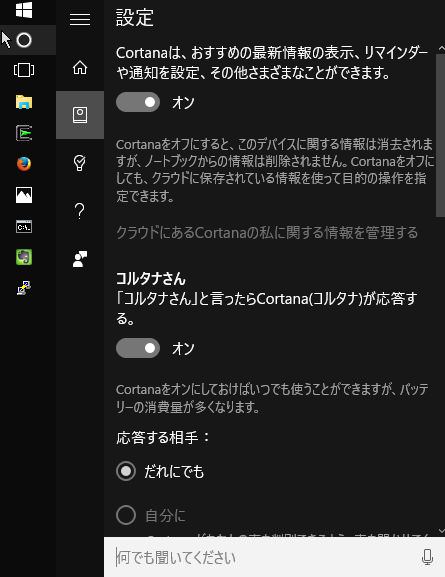
このタスクバーのスタートボタンの隣の丸いやつを押すと出てきます。 初期設定では呼びかけても答えてくれないので、 使いたい場合は コルタナさん のところで「コルタナさん」と言ったらCortana(コルタナ)が応答する。 をオンにしておく必要があります。
で、その辺の音声機能は実のところどうでもよくて、 キーボード入力でも検索が出来るようになっています。
これがOS Xのスポットライトの様な感覚で使えるので非常に便利です。 ちょっと打ち込んだら候補が表示されて絞りこまれてく感じも似た感じ。 Win-Rで呼び出すファイル名を指定して実行では 特定のプログラムを正確に(Windowsが認識してる通り)入れないとダメですが、 Cortanaだと候補が出ながらなのでやりやすいです。
以前はランチャー代わりにもなる Everything やら Launchy やら試していましたがもう要らないかな、といった感じ。
コルタナ関係のショートカットだと
- Win-Q: Cortanaへ音声入力を開始。
- Win-S: Cortanaへキーボード入力を開始。
このキーボード入力を
- Ctrl-Alt-F
にします。これはMacでも同様にSpotlightをCtrl-Cmd-F で呼び出せるようにしています。
Windowsでは競合ショートカットキーはないと思いますが、 OS Xではこのキーはフルスクリーン対応アプリではフルスクリーンへのトグルキーになってますが、 OS Xのフルスクリーンはまず使わないのでこれを上書きしてます。 (むしろ手違いでフルスクリーンになるのも嫌なので。)
以上の設定をAutoHotkeyでやろうとするとこんな感じ。
1 2 3 4 5 6 | |
ま、これだけですが、Macとの共通点も増えてかなり良い感じです。
話がちょっとずれますが Windows 10のWin-Tabは以前の斜め選択ではなく、 OS XのMission Controlみたいにすべてのウィンドウを表示して選択、 そこに仮想デスクトップも入るのも同様、 と言った感じでかなりOS Xの後追い感がありますが、 この機能はとても便利だと思うので良くぞ入れてくれました、という感じです。
そんな感じで久しぶりの新しいWindowsですが、 結構変更点が快適になってて良いな、と感じています。